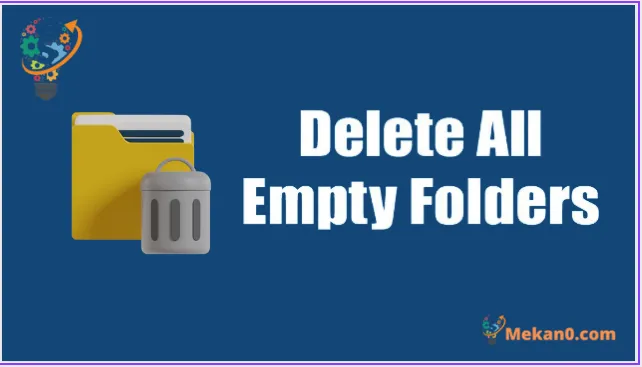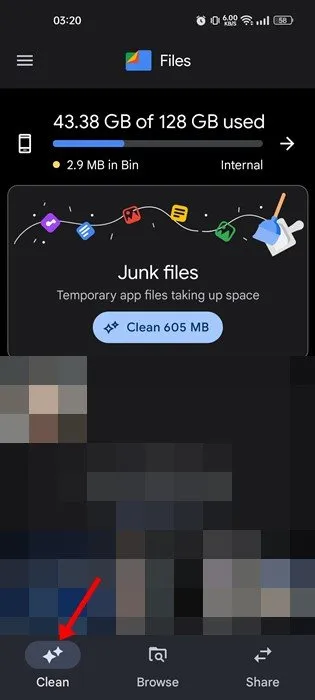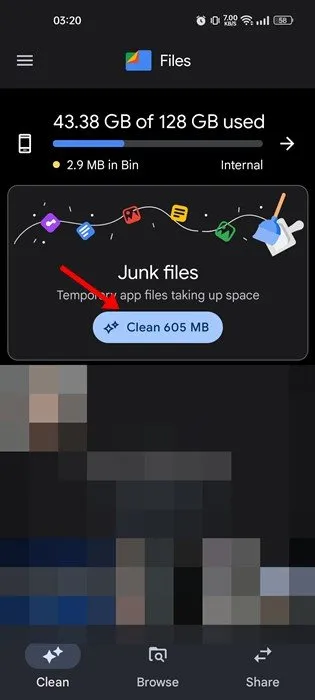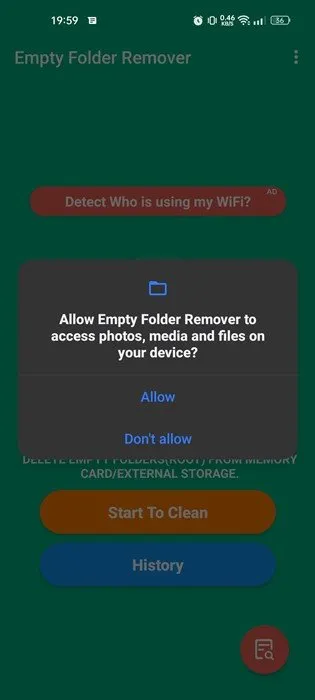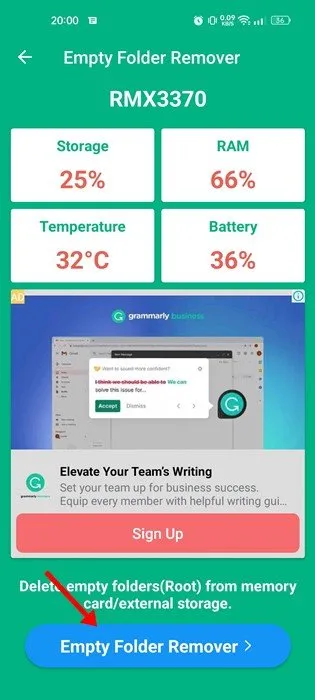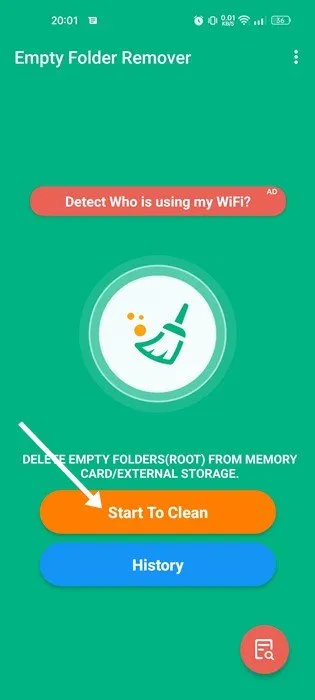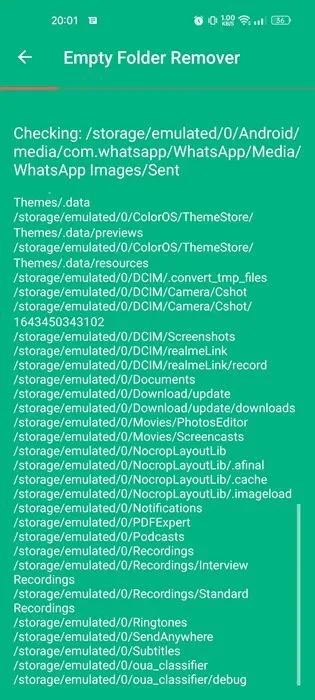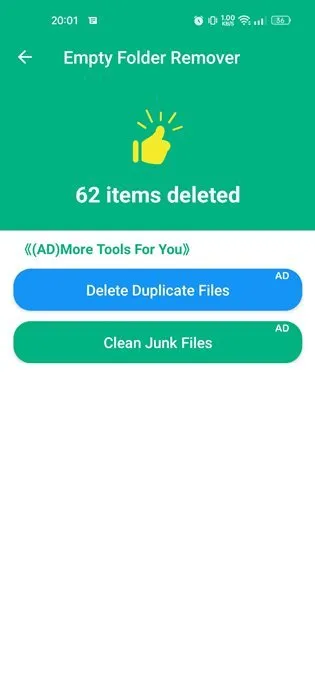Bien que de nos jours les smartphones Android offrent suffisamment d'espace de stockage pour stocker des fichiers importants, nous en ressentons toujours le manque. Parfois, vous voudrez peut-être libérer de l'espace de stockage sur votre smartphone Android en supprimant tous les fichiers indésirables.
La suppression des fichiers indésirables est une excellente option pour libérer de l'espace de stockage Android , mais cela ne résoudra pas l'encombrement du gestionnaire de fichiers. Vous devez également rechercher et supprimer les dossiers vides pour nettoyer l'encombrement du gestionnaire de fichiers et organiser vos fichiers.
La plupart des applications de nettoyage de stockage ou des applications de nettoyage de fichiers indésirables pour Android ne reconnaissent pas les dossiers vides ; Par conséquent, vous devez vous fier à de nombreuses applications de nettoyage de dossiers pour trouver Tous les dossiers vides sur l'appareil Android et supprimez-les .
Supprimer tous les dossiers vides sur Android
La suppression d'un dossier vide ne libérera pas beaucoup d'espace de stockage, mais cela libérera de l'encombrement autour du gestionnaire de fichiers. Par conséquent, ci-dessous, nous avons partagé certaines des meilleures méthodes Pour rechercher et supprimer des dossiers vides sur Android . Commençons.
1) Supprimez le dossier vide à l'aide de Files by Google
L'application Files by Google est intégrée à la plupart des nouveaux smartphones Android. Il n'a pas d'option dédiée pour nettoyer le dossier vide, mais il le nettoie avec la fonction de nettoyage des fichiers indésirables. Voici comment supprimer des dossiers vides sur Android à l'aide de Fichiers en Google.
1. Tout d'abord, ouvrez une application "Fichiers de Google" sur un appareil Android. S'il n'est pas installé, téléchargez et installez une application Fichiers de Google Du Play Store.
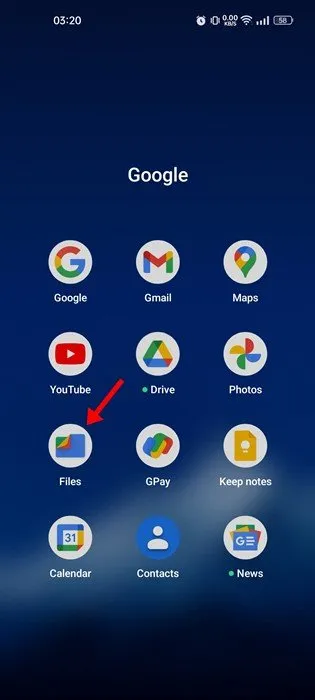
2. Une fois installé, ouvrez l'application et cliquez sur le bouton " تنظيف «Dans le coin inférieur gauche.
3. Sur l'écran suivant, cliquez sur le bouton « تنظيف Dans les fichiers indésirables.
c'est ça! L'application va maintenant nettoyer automatiquement tous les fichiers inutiles, y compris les dossiers vides sur votre appareil Android.
2) Supprimez les dossiers vides avec Empty Folders Cleaner
Empty Folder Cleaner est une application Android tierce qui recherche automatiquement les dossiers vides stockés sur Votre téléphone téléphone intelligent et supprimez-le. L'application est suffisamment capable de trouver des sous-dossiers vides. Voici comment utiliser Empty Folder Cleaner sur Android.
1. Tout d'abord, téléchargez et installez une application Nettoyeur de dossiers vides sur votre smartphone Android depuis le Play Store.
2. Une fois installé, ouvrez l'application sur votre smartphone. L'application vous demandera maintenant d'accorder l'accès aux photos, médias et fichiers sur votre appareil. Accordez les autorisations.
3. Après avoir accordé les autorisations, vous verrez un écran comme celui ci-dessous. L'application vous indiquera la capacité de stockage, la RAM, la température et la batterie. cliquez sur le bouton Videz le dossier Remover ci-dessous pour continuer.
4. Sur l'écran suivant, appuyez sur le bouton . Commence a nettoyer.
5. Maintenant, Empty Folder Cleaner lancera la numérisation et le fera automatiquement Supprimer les dossiers vides .
6. Une fois supprimé, l'application vous montrera le nombre de dossiers qui ont été supprimés.
c'est ça! Voici comment vous pouvez utiliser Empty Folder Cleaner sur Android pour rechercher et supprimer des dossiers vides.
Lisez aussi: Comment protéger par mot de passe tous les fichiers et dossiers d'Android
Les deux applications que nous avons répertoriées étaient disponibles sur le Google Play Store et peuvent être utilisées gratuitement. Donc, ce sont les deux meilleures façons de trouver Activer et supprimer les dossiers vides sur votre appareil Android . Si vous connaissez d'autres moyens de supprimer des dossiers vides sur Android, faites-le nous savoir dans les commentaires ci-dessous.